需要剪切,点击确定 。

文章插图
调整完毕后,我们应该得到下图 。

文章插图
然后我点击该图的背景层,也就是原来没有改动过的贴图所在图层前景色选择黑色 。

文章插图
按下Alt+Delete将背景图层全部变成当前色 。

文章插图
呐,下面呢,就是你希望这个花式变成什么颜色了 。注意啊,我说的是明暗啊,颜色啊,不是形状啊 。我们调整,色相饱和度 。

文章插图
这里我调整为一个近似白色的青黄色 。

文章插图
然后我们把这个文件也保存为DDS图像文件 。

文章插图
回到S4Studio中,在刚刚添加的那个DST Image一行右键,选择导入,把新做好的DDS图像导入进去 。

文章插图
做完后应该和下图一样 。

文章插图
那么好了,我们现在有了框架,框架里也有了内容 。下一步,我们要做的就是,让这个我们新添加的资源和原有模型资源发生关系 。左侧列表中有一堆的,模型资源,我们逐一点击,然后在右侧的3D预览中看看他们的内容 。比如下图, 只显示出小腿部分,
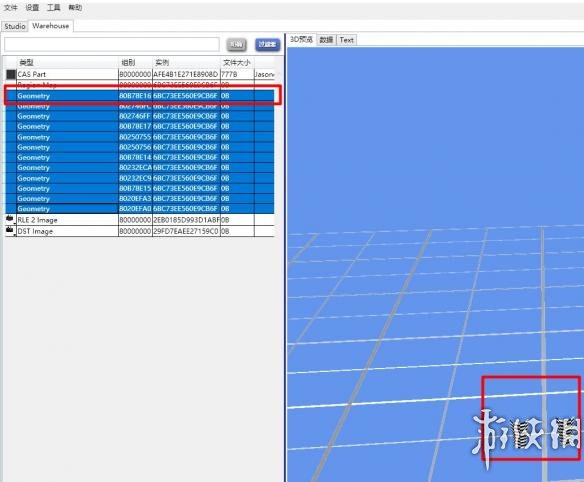
文章插图
那么我们不管它,因为没涉及到我们的新添加资源改动范围 。我们一个个看下去,下图这个就包含了我们的改动范围了 。

文章插图
我们点击右侧的数据,然后下面的列表中,Material材质后方,点击编辑项 。

文章插图
在弹出的窗口左侧,添加一个新项 。右侧,全是空白的 因为新建的嘛 。

文章插图
我们在右侧,首先是修改 Field 为 EmissonMap

文章插图
然后, 面的 Typecode 修改为 Texture

文章插图
最下面的三行,全是0000.... 的,用你刚才保存的三组数值,逐一替换 。这个比较不容易弄混,因为组别一般都是8000000....Instance 实例值,最长那串嘛 。下面的类别就是唯一的了 。

文章插图
替换完毕后,检查一下,没错的话,保存 。

文章插图
然后别忘记了,你现在只是关联了一个模型资源,我们左边列表还得接着找,如下图,又发现一个 。

文章插图
不用说了,跟上面的办法一样的 。这样,我们逐一的把所有的模型资源关联上,工作就基本上完成了....那么下面我们编辑一个CAS中的缩略图,图标 。方便我们在游戏中CA 里顺利便捷的找到它 。在PS中,剪切值宽度设置为104,高度设置为148 。剪裁一个你喜欢的,能代表该件作品的图像

文章插图
回到S4studio中,材质选项中,缩略图目录下 导入你刚才保存的缩略图文件 。

文章插图
然后,我们编辑色卡,右键点击下面三个横排方框的一个,出现吸管工具,然后我们去预览窗口(左侧的) 吸取一个颜色 。

文章插图
色卡和缩略图编辑完毕后,应该跟下图类似 。

文章插图
这样,一个虽然简陋,但是很完整的CC作品就算是完成了 。我们注意保存,这里还要说一下啊!
S4studio关闭的时候不会提示你没有保存改动!!!!
推荐阅读
- PS给可爱女孩照片加上漂亮的暗蓝色
- 长江浪大可钓鱼吗
- 球球大作战空白名字怎么弄
- 小鸡答题今天的答案是什么 小鸡答题今天的答案2月28日
- 三大工人运动分别是什么
- 支付宝蚂蚁庄园今日答题答案2月28日 蚂蚁庄园今日答题答案最新
- Win7如何设置工作组?加入/修改局域网工作组的方法
- lnstallable是什么意思
- 模拟人生4游戏加载提速方法一览 如何让加载变快











